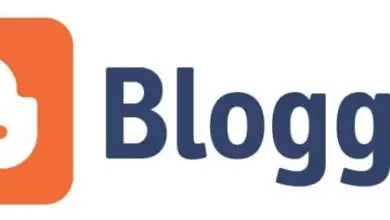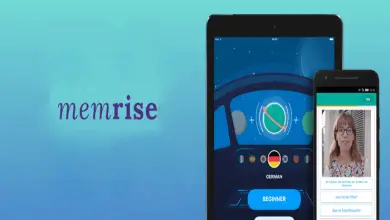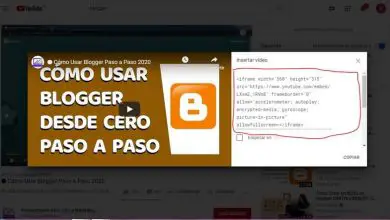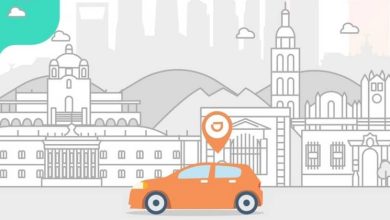I migliori programmi per avviare una USB su Windows, MacOS e Linux

Le unità USB sono un ottimo supporto di archiviazione che, sebbene al giorno d’oggi possa sembrare antiquato, in realtà è molto utile. Perché può essere utilizzato anche come programma di installazione del sistema operativo, il che significa che ti consentono di portare con te il tuo sistema operativo per usarlo su altri PC. Qui ti diremo tutto sui migliori programmi per avviare una USB e molto altro.
Questi dispositivi ti consentono di provare sistemi alternativi sul tuo e persino di eseguire alcuni programmi necessari come antivirus, strumenti di sistema, applicazioni di ripristino e altre cose prima di avviare il sistema operativo. Considerando che sono molto veloci e sicuri.
Che cos’è una USB avviabile o avviabile e a cosa serve?

In termini informatici, la parola «boot» significa «avviabile«, quindi un’unità USB avviabile può anche essere chiamata «unità USB avviabile«. Infatti, questi tipi di dispositivi possono funzionare sul tuo computer in modo automatico, senza la necessità di installare preventivamente un sistema operativo.
Quindi, una volta che decidi di creare una chiavetta USB avviabile, avrai bisogno di tre elementi di base per farlo. La prima e più importante è l’immagine ISO, che in genere si riferisce a file utilizzati per archiviare una copia esatta del file system su un’unità ottica.
Oltre a questo, è necessario anche l’eseguibile USB stesso. Per fare ciò, devi assicurarti di avere spazio sufficiente per salvare l’immagine ISO, questo significa che devi avere almeno 4 GB di capacità. Fortunatamente, oggi la capacità di archiviazione non è un problema. A parte questo, però, dovresti comunque assicurarti che il dispositivo sia il più veloce possibile, che potrebbe essere USB 3.0 invece di USB 2.0.
Bene, in terzo luogo, ciò richiede un software o un’applicazione progettata per creare una chiavetta USB avviabile dopo aver installato l’immagine ISO sulla chiavetta USB che desideri utilizzare per questo. Attualmente ci sono molti strumenti sul mercato per farlo ed è fondamentale utilizzare quelli che ti danno le migliori prestazioni. In effetti, qui ti presenteremo 12 dei migliori programmi e applicazioni per creare un’unità USB avviabile su Windows, Mac OS e GNU/Linux.
Quale è meglio per una USB avviabile: NTFS o FAT32?

Nella maggior parte dei casi, quando si crea un’unità USB avviabile, la domanda più rilevante è che tipo di formato dovresti usare e, sebbene sia una domanda un po’ complicata, vale la pena sapere qual è la domanda e, sulla base di ciò, fare una decisione in base alle tue esigenze.
Tabella di comparazione
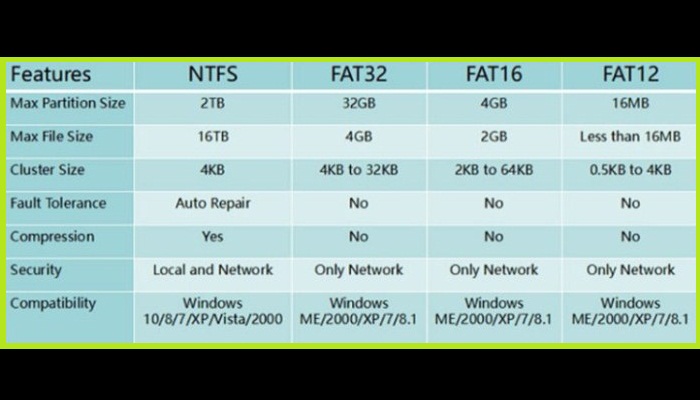
Pertanto, di seguito ti diremo cosa sono NTFS e FAT32:
- FAT32: È un file system universale, quindi qualsiasi sistema operativo è in grado di leggerlo, e questo è il suo principale vantaggio. Sebbene in precedenza ampiamente utilizzato da Windows, ora è stato sostituito da NTFS a causa delle limitazioni delle dimensioni di file e partizioni e del fatto che spesso danneggia i file.
- NTFS: è un file system utilizzato da Windows che utilizza una tabella di file master in cui sono archiviati i metadati e fornisce quindi un accesso più rapido ai dati. Essendo così sofisticato, è il più comune oggi. Considerando questo, ti consente anche di gestire file di dimensioni fino a 4 GB e partizioni fino a 2 TB.
I 12 migliori programmi per avviare una USB in Windows, macOS e Linux
Ebbene, come abbiamo sottolineato, uno dei requisiti principali per creare un dispositivo USB avviabile in qualsiasi sistema operativo è disporre di un programma o software speciale per esso. Pertanto, qui ti offriamo un elenco dettagliato dei 12 migliori software di avvio USB che puoi utilizzare per farlo gratuitamente.
Tieni presente che alcuni di essi sono compatibili con Windows, Mac OS e Linux, ma altri supportano solo uno di questi sistemi:
1- UNetbootin

Questa è un’altra soluzione migliore per creare un’unità USB avviabile su computer Windows, Mac OS e Linux. Pertanto, è un programma gratuito che, nonostante funzioni a lungo, la sua qualità rimane invariata, e per questo viene utilizzato da milioni di utenti.
Pertanto, hai la possibilità di creare una Live USB avviabile dal tuo computer, utilizzando le distribuzioni scaricando i file immagine del CD per il tuo utilizzo o utilizzando un’immagine ISO che hai ottenuto in precedenza.
Ciò significa che UNetbootin ha un lungo elenco di fonti dello stesso strumento per scaricare automaticamente l’ISO prima di inserirlo su una USB. Ed è necessario sottolineare che Ubuntu è tra queste fonti. Inoltre, è un programma molto facile da usare.
Per quanto riguarda il seguente processo, devi prima selezionare il file ISO o la distribuzione da scaricare e quindi scegliere l’unità di destinazione, che è «unità USB«, in questo caso e una volta completato il processo, riavvia il computer.
2- Rufo
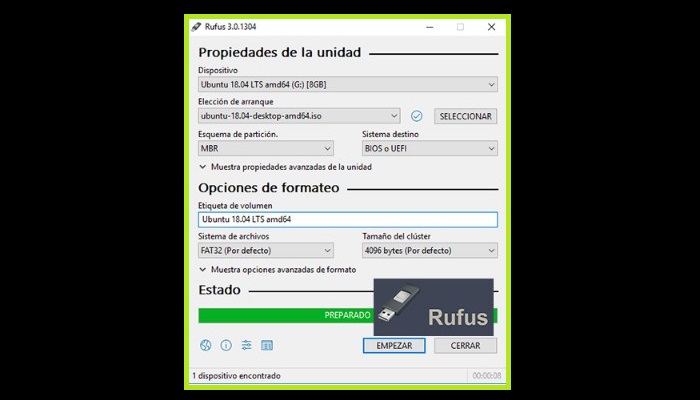
Questo è il programma più utilizzato per creare una USB avviabile, motivo per cui è uno dei principali riferimenti in questo settore. È un programma gratuito, molto facile da usare e compatibile sia con Windows che con GNU/Linux. Inoltre è tradotto in spagnolo e, essendo portatile, non necessita di installazione.
Rufus si presenta come un piccolo programma di installazione che offre ottime opzioni per lo schema di partizione, la dimensione del cluster, il file system e anche per il tipo di avvio da creare. Viene anche utilizzato per creare una chiavetta USB avviabile in cui vengono archiviate le modifiche per sessioni future. Vale la pena notare che Rufus è altamente raccomandato se si intende installare qualsiasi sistema operativo su computer con BIOS o UEFI.
3- Yumi
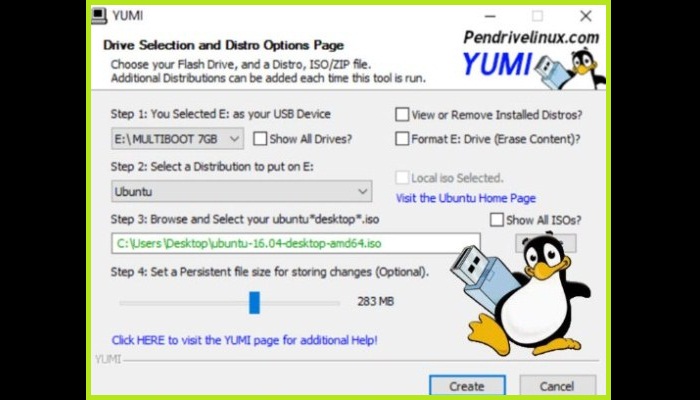
Se vuoi o hai bisogno di creare una chiave USB con più immagini ISO all’interno di vari sistemi operativi, Yumi è lo strumento principale per questo. Pertanto, è considerata un’altra delle migliori opzioni per eseguire questi processi e, beh, è un punto di riferimento in termini di specializzazione per creare unità USB multi-boot.
In altre parole, con questo programma è possibile installare più sistemi operativi su un unico dispositivo di archiviazione. Per fare ciò, hai la possibilità di scegliere quali utilizzare in qualsiasi momento.
Pertanto, con Yumi puoi accedere a varie distribuzioni GNU/Linux e, allo stesso modo, combinarle con Windows per eseguirle e utilizzarle su qualsiasi computer. Inoltre puoi avere contemporaneamente sistemi operativi avviabili come Ubuntu. Anche se per questo, devi assicurarti di avere abbastanza spazio sul tuo dispositivo USB per archiviare tutti questi file senza alcun tipo di restrizione.
Pertanto, va notato che Yumi è compatibile solo con Windows e Linux. Dove, oltre a creare una USB avviabile, il programma permette anche di ottenere clonazione del disco, utilità antivirus, strumenti di diagnostica e molto altro.
4- Da ISO a USB
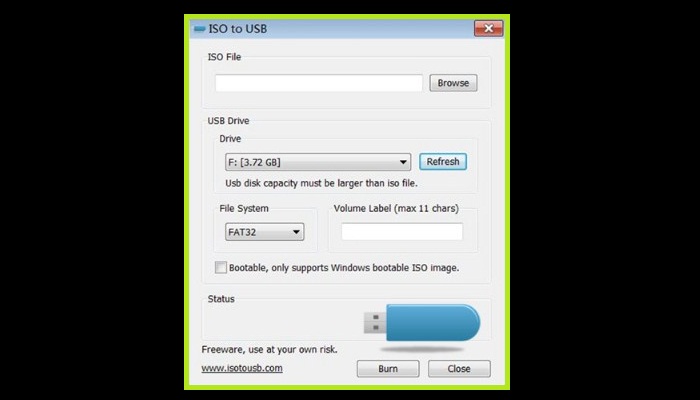
Questa è un’altra alternativa ideale è creare un’unità USB avviabile solo per Windows, poiché non è compatibile con Mac OS o Linux. Detto questo, è un piccolo programma e non è ancora molto popolare. Sebbene sia molto buono, la sua caratteristica principale è che ha la capacità di scrivere il file immagine ISO direttamente su unità USB.
Possono essere unità flash, schede di memoria e altre unità USB di grande capacità. D’altra parte, questo freeware non ha una versione portatile, il che significa che devi installarlo.
Tuttavia, il processo di installazione è molto semplice e veloce. Tra le altre cose, ha un’interfaccia totalmente semplice che, favorevolmente, qualsiasi utente può gestire senza complicazioni. Ora, per iniziare a masterizzare il file ISO che ti interessa, devi solo sceglierlo sulla piattaforma, così come l’unità USB di destinazione.
5- Installazione USB live

Ha una versione per Windows e un’altra per Linux. Questo strumento è uno dei più consigliati per la creazione facile e gratuita di un’unità flash USB avviabile. Si tratta quindi di un programma scritto in Python, originariamente sviluppato appositamente per semplificare l’installazione delle distribuzioni GNY/Linux. Tuttavia, ha la capacità di estrarre l’immagine del sistema operativo che si desidera copiare su USB, da un CD o DVD sorgente, da file ISO e persino da un torrent.
Tra le altre cose, questo strumento può creare installazioni «permanenti» di distribuzioni basate su Debian e Ubuntu in modo che i documenti non vengano persi o privi di errori dopo il riavvio dell’unità USB. È inoltre possibile formattare unità flash di dimensioni superiori a 32 GB.
6- DiskMakerX
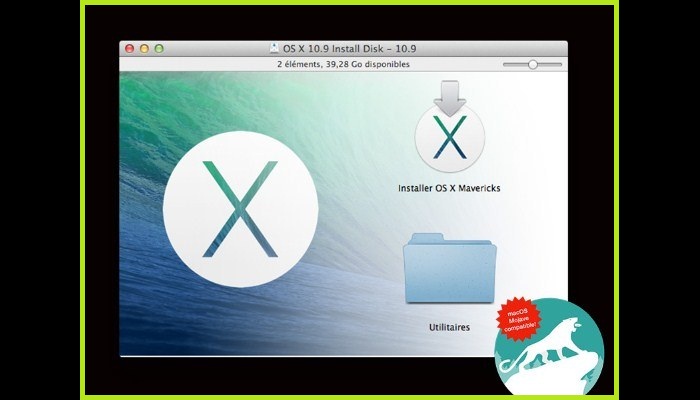
Questo è uno dei programmi per avviare una USB, è stato creato con Apple Script, che è progettato, tra le altre cose, per consentire di creare dischi di avvio da qualsiasi versione di Mac OS e Mac OS X. Questo è da OS X programma di installazione / Mac OS che ottieni direttamente dall’app store. A questo proposito, il programma ha un’interfaccia molto user-friendly che permette di creare una chiavetta USB avviabile in pochi click.
D’altra parte, va notato che questo strumento richiede una scheda di memoria di 8 GB o più per poter eseguire l’intero processo e anche per non eliminare alcun file memorizzato sull’unità di archiviazione.
Dopo aver collegato questo dispositivo, devi formattarlo con Mac OS X Extended ed eseguire questo software, quindi seleziona un’immagine OS X, scegli la directory sull’unità flash in cui installerai i file e fallo funzionare secondi.
Inoltre, vale la pena notare che lo stesso programma offre la possibilità di creare o creare un disco di avvio e fornire i migliori risultati possibili. E ciò che è più utile, descrive in dettaglio cosa fare e quindi ti impedisce di commettere errori sul tuo disco appena formattato.
7- Incisore
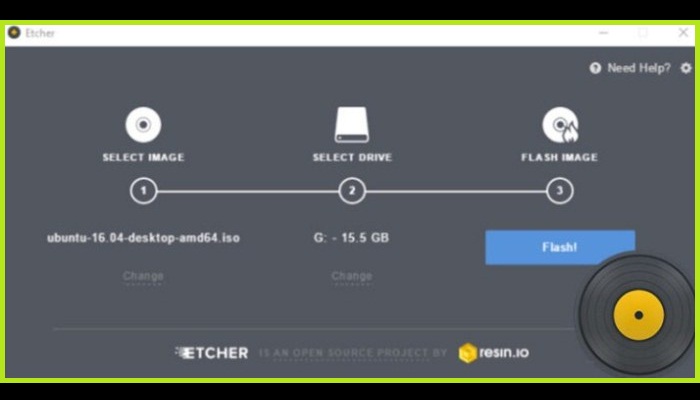
Questa è un’altra delle soluzioni più perfette per creare un’unità USB avviabile su Windows, Mac OS e GNU/Linux. Che è disponibile nelle versioni installabili e portatili, nonché nelle versioni a 32 bit e 64 bit (nel caso di computer Windows).
Pertanto, si caratterizza per essere uno strumento gratuito e open source che semplifica la masterizzazione di immagini ISO, come IMG e altri formati compressi, direttamente su unità flash USB e schede di memoria in completa sicurezza. Per quanto riguarda la sua interfaccia, offre un design molto pulito, semplice e attraente.
Dispone di sistemi di convalida per prevenire la creazione di memorie corrotte e facilita la selezione dell’unità USB di destinazione in modo che il disco rigido non venga mai cancellato per errore. Ti consente anche di scrivere più memorie contemporaneamente ed è scritto interamente in JS, HTML, Electron e Node.js.
8- RMPrepUSB (Easy2Boot)
Ti consigliamo di utilizzare questo strumento per creare unità USB multiboot. La cosa migliore è che non si limita ai file immagine ISO, ma consente anche di utilizzare qualsiasi altro formato alternativo per ottenere una maggiore copertura.
Pertanto, può essere considerato uno degli strumenti più completi dell’intero elenco, poiché è uno strumento che contiene un gran numero di opzioni per boot loader, file system, syslinux, grub4dos, Emulator e QUEMU.
Inoltre, il programma ha test di velocità e DiskDoctor per controllare lo stato. Come l’opzione precedente, ti consente di installare più sistemi operativi o più programmi su una singola unità flash e dipende principalmente dalla quantità di spazio che hai sul dispositivo. Pertanto, lo strumento non rileva alcuna restrizione nell’intero processo.
9- Multi Boot USB
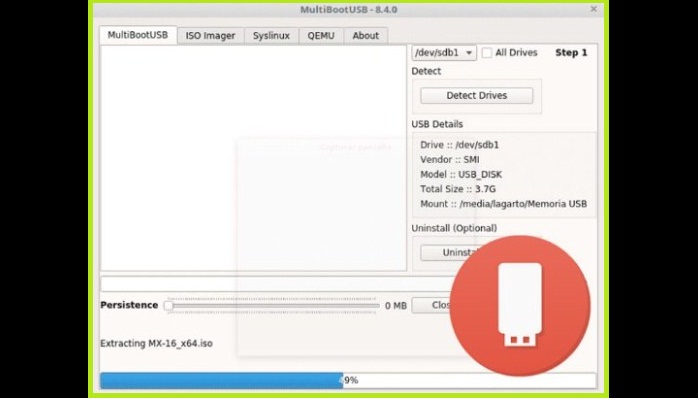
Abbiamo anche trovato questo programma gratuito, freeware e multipiattaforma che è stato scritto in Python che consente di creare un’unità USB multi-boot, il che significa che offre la possibilità di installare più distribuzioni su Windows, Linux e alcune versioni come Ubuntu, Fedora, SUSE e Mageia.. Inoltre, MultiBootUSB offre la possibilità di disinstallare le distribuzioni poste su qualsiasi dispositivo USB.
A questo proposito, va notato che questo programma dipende principalmente dalla capacità dell’unità flash. In altre parole, ti consente di installare le distribuzioni fino a quando il dispositivo non esaurisce lo spazio libero. Queste distribuzioni possono essere selezionate tramite il boot loader ed è un processo molto semplice e veloce. D’altra parte, questo strumento ha la capacità di testare un’immagine USB o ISO tramite QUEMU senza dover riavviare il computer o eseguire determinati passaggi aggiuntivi.
10-Linux Live USB Creator

È uno strumento gratuito e open source che consente di creare unità USB avviabili per distribuzioni GNY / Linux, sebbene possa essere utilizzato solo su computer Windows. Questo è uno dei programmi per avviare una USB che ha un’interfaccia molto più originale rispetto ad altre alternative ed è anche molto colorato, quindi è totalmente diverso dal resto.
Inoltre, ha un rendering intelligente, supporta l’installazione invisibile, fornisce aggiornamenti automatici, funziona con i file IMG, ti fa sapere se la tua ISO è compressa e memorizza i tuoi dati su una chiavetta USB.
D’altra parte, se sei stanco di riavviare il computer per provare Linux, questa opzione è perfetta per te. Perché non è necessario eseguire questo processo e ha funzionalità di virtualizzazione integrate in modo da poter eseguire Linux su Windows in modo rapido e semplice, vale a dire immediatamente.
11- Strumento di download USB/DVD di Windows

Come suggerisce il nome, si tratta di uno strumento ufficiale Microsoft che è stato progettato per creare una chiavetta USB avviabile, anche se solo per Windows 7 e Windows 8. In questo senso, il software offre la possibilità di copiare un’immagine ISO del sistema operativo, e questo, fondamentalmente, può essere ottenuto tramite l’acquisto elettronico in un Microsoft Store, oltre che su un dispositivo DVD o USB, che è l’alternativa più interessante.
Ecco perché per generare una copia è necessario utilizzare un’unità USB con almeno 4 GB di capacità assolutamente libera. Tenendo conto di ciò, questo programma cancella tutti i dati memorizzati sul dispositivo per i quali è necessario eseguire un backup precedente.
12- Strumento di installazione di Windows 10
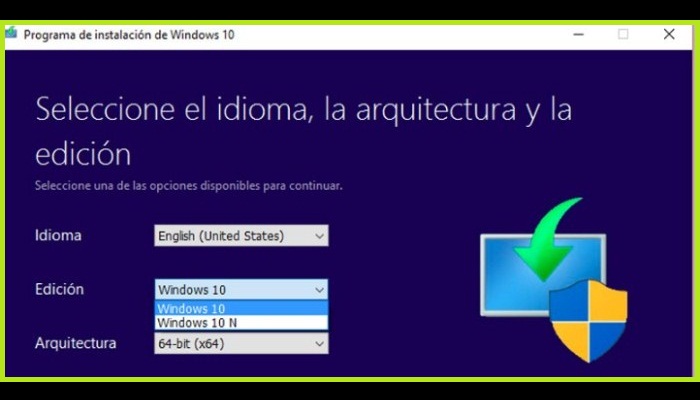
Vale anche la pena dettagliare questa particolare applicazione Windows. È stato progettato per creare una chiavetta USB con la quale è possibile installare la versione 10 di Windows su qualsiasi computer e creare un file ISO con il sistema operativo allo stesso modo. Attualmente, il programma ampiamente utilizzato mostra prestazioni eccellenti.
Questo è uno dei migliori programmi per avviare una USB. D’altra parte, per utilizzare questo strumento, devi avere una licenza per installare Windows 10. Una volta verificato, sarai in grado di scaricare ed eseguire lo strumento di creazione multimediale.
Fortunatamente, è un processo rapido e semplice che qualsiasi utente può utilizzare. Inoltre, segnaliamo che è necessario disporre di una chiavetta USB con una buona capacità affinché tutto funzioni perfettamente durante il download.